3月中にiOS10.3がリリースされる予定です。
iOS10.3の特徴は、OSのファイルシステムが、Hierarchical File System Plus(HFS+)からApple File System(APFS)に変更になることです。
iOS10.1からiOS10.2へアップデートして、動きが遅くなったという方も多いと思います。
でもね、iOS10.1からiOS10.2へのアップデートは、HFS+→HFS+のアップデートなので、ファイルシステムに変更はありません。それでもiOSの動きが遅くなることがあります。
iOS10.1からiOS10.3へのアップデートでは、ファイルシステムがHFS+からAPFSへ変更になり、しかも、HFS+からAPFSへ上書きアップデートされるということは、不具合が続出する感じがしませんか?

iOS10.3へアップデートする前には、必ずバックアップすべし
iOS10.3へのアップデートをする際、不具合に対処できるように準備しておく必要があります。
iOS10.3にアップデートする際は、細かくバックアップを取ってからアップデートするようにしてください。
バックアップを細かく取っておけば、万が一、不具合が出たとしても、バックアップから復元することが可能ですからね。
以下、iOS10.3へアップデートする際の、細かいバックアップ方法についての手順です。
PCをお持ちの方は「iTunesバックアップ」
PCをお持ちの方は、「iTunesバックアップ」でバックアップを取ります。以下の手順となります。
- Phone内の画像とビデオを、PCに読み込む
- iPhoneの写真とビデオをGoogleフォトでバックアップする
- iPhoneの空き容量を確保する
- iTunesバックアップを取る
1. Phone内の画像とビデオを、PCでバックアップ
OS10.3では、ファイルシステムがHFS+からAPFSへ変わりますので、写真のバックアップについては入念に準備しておいてください。
iPhone内の写真は、PCで読み込んでバックアップします。万が一、iOS10.3へアップデートして写真が消えてしまうという不具合が出ても、PCに写真をバックアップしておけば、いつでもiPhoneへ写真を戻せます。
iPhoneとPCを接続して、写真をPCに取り込んでください。
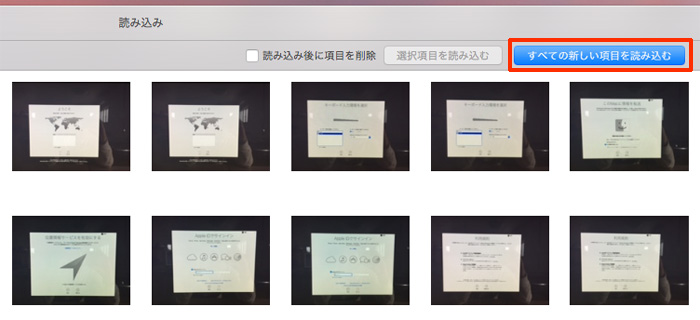
2.iPhoneの写真とビデオを「Googleフォト」でバックアップする
iPhoneに入っている写真とビデオは、PCへバックアップするだけでなく、「Googleフォト」でバックアップしておくことをオススメします。
「Googleフォト」の「高品質」でバックアップすれば、無料で使えるし、容量の制限はありません。圧縮されると言っても、目で見ても分からないレベルです。
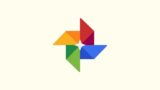
Google フォト – たくさんの写真や動画を無料で保管 – Google, Inc.
3. iPhoneの空き容量を確保する
iOS10.3のアップロードファイルのサイズは、beta版で500MB近くありますので、iPhone本体のストレージは最低でも1GBの空き容量が必要です。
iPhoneの容量が1GBを切ってしまっている方は、不要なアプリを削除して、容量を確保しておきましょう。
iPhoneの空き容量を確認する
iPhoneの空き容量を確認します。
- 設定 → 一般 → ストレージとiCloudの使用状況 → 使用可能
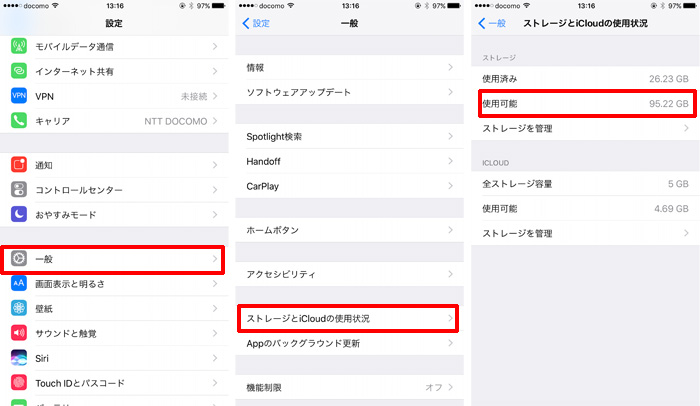
不要なアプリを削除して空き容量を増やす
空き容量が少なければ、不要なアプリを選んで削除します。
- 設定 → 一般 → ストレージとiCloudの使用状況 → ストレージを管理
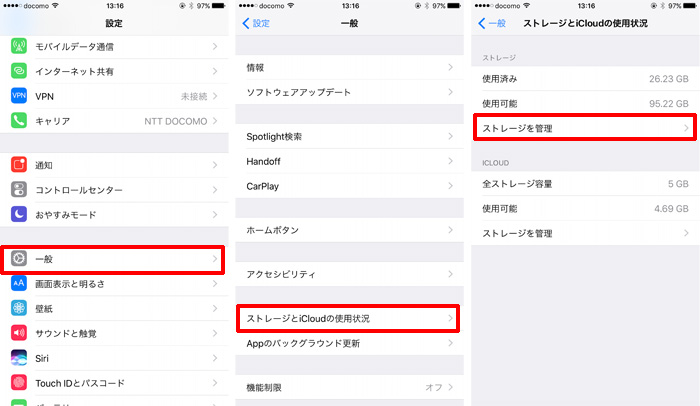
- 不要なアプリを選んで、「Appを削除」してください。
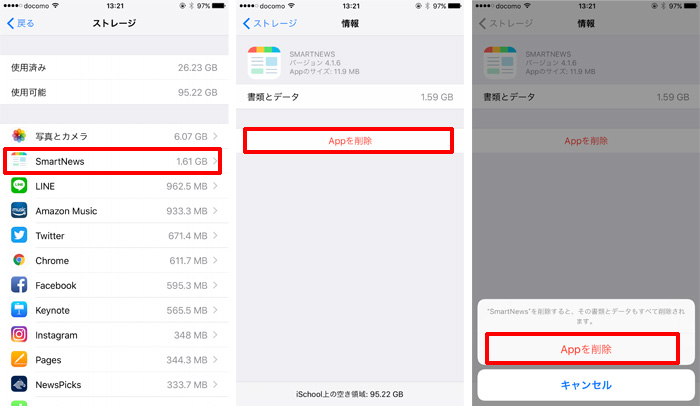
4. iTunesバックアップを取る
iPhoneとパソコンを繋いでiTunesを立ち上げます。
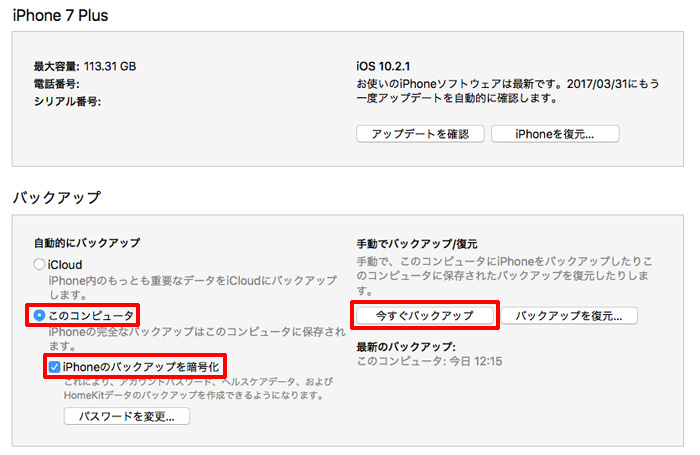
iTunesバックアップを取る際、「このコンピュータ」「iPhoneのバックアップを暗号化」にチェックを入れてから、「今すぐバックアップ」をクリックします。
「iPhoneのバックアップを暗号化」にチェック
iTunesバックアップを取る場合、必ず、「iPhoneのバックアップを暗号化」にチェックを入れます。
チェックを入れなかった場合と比べて、チェックを入れた場合、バックアップから復元できる際の項目が圧倒的に増えるのです。
先ほど紹介した「LINEのトーク引き継ぎ」もチェックを入れなければ、データを引き継げませんからね。
復元できる項目については、アプリの開発元で、何を復元できるようにするかを決めています。例えば「アプリの設定だけ」なのか、「アプリに登録した情報」も復元できるのか等々。なので、具体的な項目については、アプリ開発元に確認してください。
PCをお持ちでない方は「iCloudバックアップ」
PCをお持ちでない方は、「iCloudバックアップ」でバックアップを取ります。以下、手順となります。
- iPhoneの写真とビデオをGoogleフォトでバックアップする
- iPhoneの空き容量を確保する
- iCloudバックアップを取る
- iCloudのストレージ容量が不足している場合、追加容量を購入
1 iPhoneの写真とビデオを「Googleフォト」でバックアップする
iPhoneの写真とビデオのバックアップには、「Googleフォト」を利用します。
Google フォト – たくさんの写真や動画を無料で保管 – Google, Inc.
「Googleフォト」の「高品質」でバックアップすれば、容量無制限で写真とビデオがバックアップ可能です。しかも無料です。ただし、写真とビデオは少し圧縮されます。
画像やビデオを圧縮したくないという方は、「元のサイズ」でバックアップを取れば、データはオリジナルの状態を保ったままバックアップが取れます。ただし、無料で使えるのは15GBまで。15GBを超えると有料のストレージを購入しなければなりません。
- 500GB・・・250円/月
- 1TB・・・1300円/月
- 10TB・・・13000円/月
2. iPhoneの空き容量を確保する
「iTunesバックアップ」と同様に、iPhoneの空き容量を確保します。
iPhoneの使用済みストレージの容量を確認してください。1GBを切っている場合、不要なアプリを削除して、使用可能な容量を増やします。
iOS10.3のアップロードファイルのサイズは、beta版で500MB近くあるため、iPhone本体のストレージは最低でも1GBの空き容量が必要です。
iPhoneの空き容量を確認する
- 設定 → 一般 → ストレージとiCloudの使用状況 → 使用可能
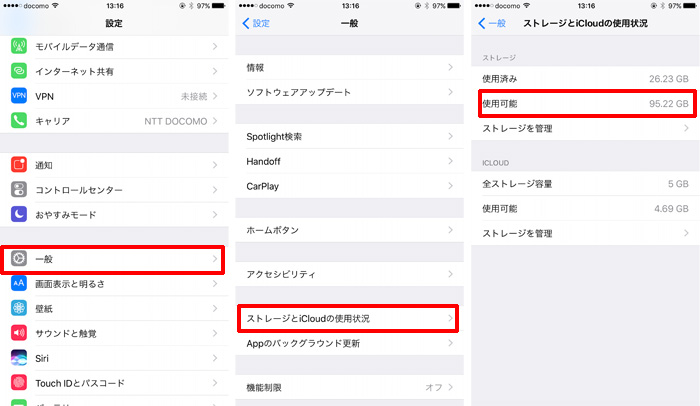
不要なアプリを削除して空き容量を増やす
不要なアプリを選んで削除します。
- 設定 → 一般 → ストレージとiCloudの使用状況 → ストレージを管理
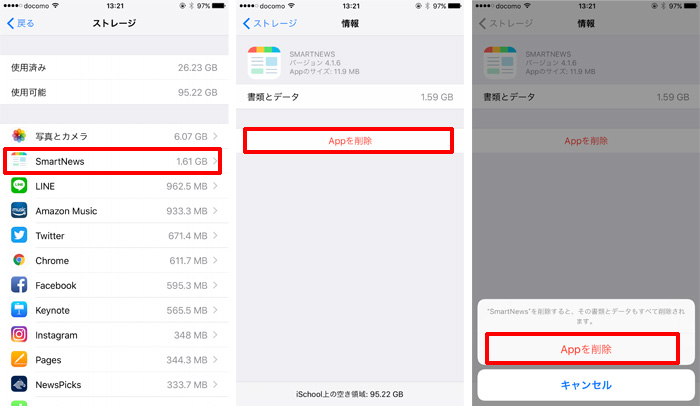
3. iCloudバックアップを取る
iCloudバックアップを取ります。
- 設定 → 一般 → iCloud → バックアップ → 今すぐバックアップを作成
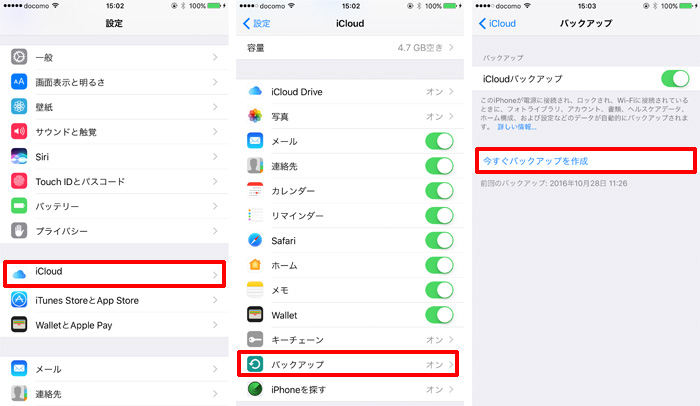
iCloudバックアップは、写真や動画を含む、iPhoneに保存されている「ほとんどすべてのデータ」と「設定」がバックアップされます。
連絡先、カレンダー、メモ、iCloudバックアップなどの情報は、すでにiCloudに保存されているので、たとえバックアップからの復元に失敗しても、データは残りますのでご安心ください。
4. iCloudのストレージ容量が不足している場合、追加容量を購入
iCloudのストレージ容量が不足している場合、「iCloudバックアップ」が取れません。iCloudのストレージは無料で使えるのは5GBまでです。iPhone本体に写真や動画がたくさん入っていると、5GBでバックアップが取れないことがあります。その場合、追加容量を購入します。
- 50GB・・・130円/月
- 200GB・・・400円/月
- 1TB・・・1300円/月
- 2TB・・・2500円/月
iCloudストレージを1ヶ月間だけ追加購入すればOK。50GBで月額130円なので、高くないのでご安心ください。
バックアップを取って、iPhoneの動作に問題がなければ、すぐに解約しても大丈夫です。すぐに解約しても、1ヵ月間の期間中まで、50GBを使えます。
iPhone、iPad、iPod touch の場合
- iOS 8 以降をお使いの場合は、「設定」>「iCloud」>「容量」の順に選択します。それより前のバージョンの iOS をお使いの場合は、「設定」>「iCloud」>「ストレージとバックアップ」の順に選択します。
- 「ストレージプランを変更」をタップします。
- 「ダウングレードオプション」をタップし、Apple ID のパスワードを入力します。
- 別のプランを選択します。
- 「完了」をタップします。
iOSのバックアップに関する注意点
iOSのバックアップに関する注意点をまとめます。
LINEのトークをバックアップ
過去のトークが不要ならばバックアップを取る必要はありませんが、大した容量ではないので、バックアップをとっておくことをオススメします。
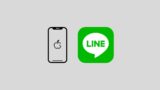
- 設定→トーク・通話→トークのバックアップ→今すぐバックアップ
Google Authenticatorで2段階認証している方は、2段階認証を解除
Google Authenticatorアプリは、「iTunesバックアップ」「iCloudバックアップ」から復元した際、アプリ内の2段階認証の設定を引き継ぐことができません。
なので、Google Authenticatorで2段階認証を設定しているサービスを一度オフにします。
- Google、Dropbox、Evernoteなど
ちなみにAppleの2段階認証は、SMSでコードを送信できますので、オフにする必要はありません。
iTunesバックアップとiCloudバックアップの違い
今回のiOS10.3への事前準備のためのバックアップでは、PCを持っている方に「iTunesバックアップ」、PCを持っていない方に「iCloudバックアップ」を紹介しました。
iTunesバックアップとiCloudバックアップの違いはご存知ですか?
以前のエントリーを引用します。
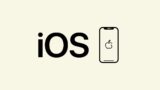
iTunesバックアップとiCloudバックアップの違い
それぞれの違いを見ていきましょう。
iTunesバックアップ
iTunesでのバックアップには、PCを使います。
PCを持っている方は、PCに繋いでiTunesでバックアップを取ることをオススメします。iTunesでバックアップを取ると、「データ」「アプリ」「設定」などもバックアップするため、復元後に、今までと全く同じ環境で使うことが可能です。また、サードパーティーのアプリの再ダウンロードもないので、復元にかかる時間が圧倒的に早いのも特徴です。ただし、アプリによってはデータを引き継げないものもあるのでご注意ください。→Google Authenticatorのデータは引き継げません。
iCloudバックアップ
iCloudバックアップは、Wi-Fi環境にあれば、iPhone本体のみでバックアップを取ることが可能です。
PCを持っていない人は、iCloudバックアップしか選択肢はありません。
デメリットは、iTunesバックアップと較べると、復元までの時間がかかることです。サードパーティーのアプリは、復元後に再ダウンロードするので、iTunesバックアップよりも2時間くらい余分な時間がかかってしまいます。
あと、サードパーティのアプリの設定項目も、再設定が必要になります。
まとめ
以上が、iOS10.3へアップデートする前に準備しておくことです。
iOS10.3では、OSのファイルシステムが、Hierarchical File System Plus(HFS+)からApple File System(APFS)に変更しますので、必ずバックアップを細かく取っておいてください。
iOS10.3へアップデートして不具合が出た際も、バックアップを細かく取っておけば、写真などのデータを元に戻すことが可能ですからね。
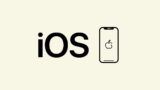

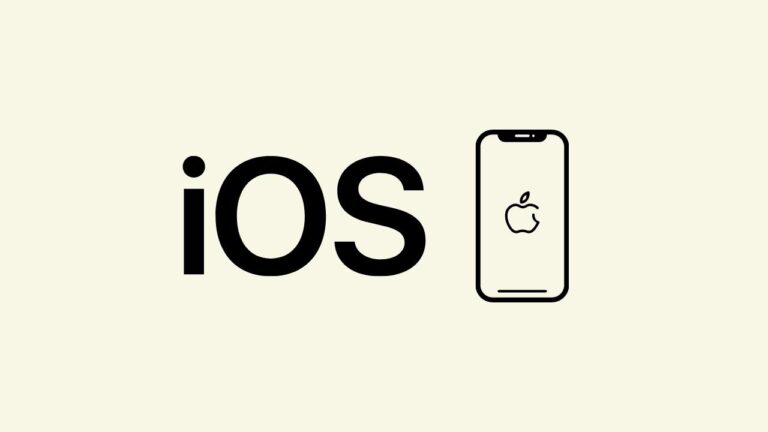

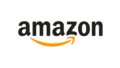









ナレッジ